Co je to soubor netopýrů, jak vytvářet soubory zpracování balíčků

- 3360
- 786
- Theofil Matějíček Phd.
Grafické rozhraní navržené společností Apple se ukázalo jako revoluční ve všech ohledech: učinil počítač přátelštější ve vztahu k konečnému uživateli, což současně vyvolávalo výrobce hardwaru/softwaru. Uživatelé se zkušenostmi si však pamatují časy, kdy MS DOS OS, používající textový režim pro zadání všech příkazů a spuštění programů, dominoval PC. Příkazový řádek je dnes oblíbený mezi příznivci Linuxu, ale jeho hlavní nevýhodou je složitost náboru dlouhých příkazů - s chybou musí být vše znovu opakováno.

A výstup byl nalezen - nejběžnější scénáře byly zaznamenány v textovém souboru speciálního formátu s rozšířením BAT, který byl poté interpretován operačním systémem, nebo spíše jeho komponentou známou jako CMD (tlumočník příkazových řádků). Ukazuje se, že se ukázalo, že rozhraní GUI není tak všemocné a řada úkolů i v oknech poslední generace může být automatizována pouze pomocí souborů BAT.
Jaký je soubor netopýra
Z pohledu uživatele počítače se jedná o textový soubor s příslušným rozšířením, ale pro operační systém jsou takové soubory zvláštní - skládají se z řady příkazů, které jsou po spuštění interpretovány a prováděny podle určitých pravidel. Odpověď na otázku, co může Batnik pro počítač pod ovládáním systému Windows OS znít takto: Toto je sada příkazů zaznamenaných v textovém formátu, který šetří čas na jejich sadě pokaždé, když je potřeba. Slang název takových souborů je battnik, nazývají se také soubory balíčků.
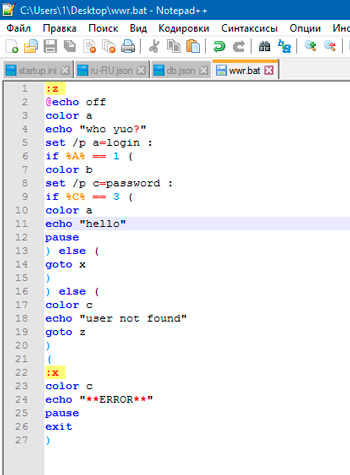
S pomocí takových Horners můžete automatizovat celé třídy úkolů:
- Ovládejte systém souborů počítače (odstraňte, vytvářejte, přesuňte soubory, katalogy, subkatály);
- Proveďte sekvenci příkazů s určitými parametry, které mohou být závislé na kontextu;
- Provádění balíčku spuštění programů/veřejných služeb.
Jak vytvořit soubor s prodloužením netopýra v systému Windows 10/8/7
Protože je Batnik pravidelný textový soubor s neobvyklým obsahem, bude vytvořen téměř jakýkoli textový editor. Samozřejmě také potřebujete znalost syntaxe jazyka příkazového řádku. Použití Word není nejoptimálnější způsob, je mnohem snazší použít „notebook“, ale je ještě lepší používat poznámkový blok ++, protože tento editor má užitečný „čip“ - ví, jak zvýraznit syntaxi a usnadňuje to úkol uživatelů. Je pravda, že to není součástí operačního systému, bude ho muset stáhnout.
V obou případech dochází k vytvoření hutniku podle stejného scénáře: V nabídce „Soubor“ vyberte soubor „Vytvořit“, vyplňte soubor obsahem na konci úpravy „Uložit jako“, dát Pojmenujte soubor balíčku a v poli „Typ souboru“ „dávkový soubor“.
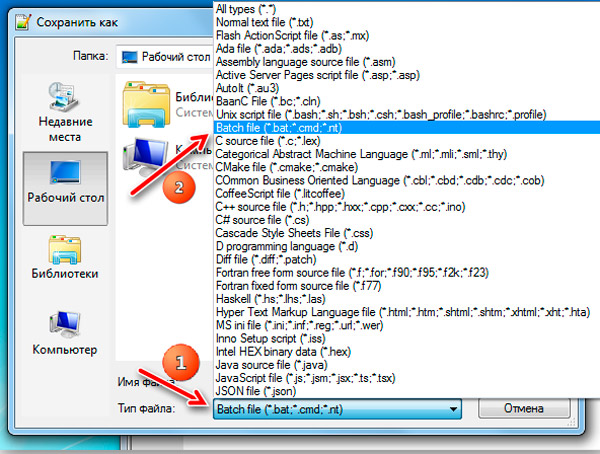
V klasickém „notebooku“ musí být rozšíření zapsáno rukama výběrem všech souborů v poli typu souboru.
Při psaní skriptů balíčku je třeba vzít v úvahu následující nuance:
- Přenos řádků v takových souborech je nepřijatelný, bude interpretován nesprávně;
- Správné kódování bude UTF-8;
- Při použití Cyrillic znaků v týmech by se kódování mělo měnit pomocí speciálního příkazu CHCP 1251;
- Prodloužení netopýrů je totožné s CMD. Soubory končící takovým příponem budou zpracovány příkazovým tlumočníkem stejným způsobem.
Existují i jiné zajímavé body.
Používání dlouhých jmen v souborech netopýrů
Mnoho uživatelů v praktickém zvážení problému, jak vytvořit Batnik, včetně rozšíření CMD, čelí problému dlouhých jmen, které jsou k dispozici v systému Windows OS. Interpreter příkazového řetězce v tomto ohledu zůstal v Inlesterete Retrograde - chápe jména souborů a katalogů ve formátu DOS, tj. Ne více než 8 znaků s délkou. Jak je podobné dilema vyřešeno?
Jednou z nejznámějších metod je snížit název až 6 znaků (s výjimkou mezer) a přiřazení zbytků konce sestávající ze symbolu Tilda (~) a čísel 1. Například standardní název katalogu programových souborů bude vypadat jako složka Sound Blaster jako progra ~ 1, obdrží název Soundb ~ 1.
Zdálo by se to zcela elegantní řešení. Ale ne ve všech případech. Řekněme, že máte několik složek počínaje jedním jménem. Typickým příkladem je instalace několika softwarových produktů z Mozilly ve stejných programových souborech - v tomto případě bude zkráceným názvem Mozill, a pokud všichni přiřadíte zbytek ~ 1, bude to špatně. Výstup - soubory volání, přiřazení čísla v pořadí. Dostaneme sekvenci pro produkty Firefox, Thunderbird a Sunbird ve formě linek Mozill ~ 1 pro prohlížeč, Mozill ~ 2 pro Thunderbird a Mozill ~ 3 pro organizátor.
Problém je v tom, že pokud je jeden z produktů odstraněn, například Firefox, zbývající dvě položky budou nefunkční. Po smazání Thunderbirdu vytvoříte nepřístupného slunečního ptáka. Nakonec tato metoda umožňuje poskytnout jména pouze devět souborů/složek se stejným počátečním názvem. Tento způsob je tedy jakýmkoli způsobem nazývat uspokojivým.
Druhým řešením je vytvořit dlouhá jména a cesty v uvozovkách.
Citáty v souborech balení
Pokud si myslíte, že víte všechno o tom, jak vytvořit bat soubor, pak se s největší pravděpodobností mýlíte. Předpokládejme, že musíte určit jeden z parametrů týmu v uvozovkách. Citáty samy se syntaxí nejsou zakázány, ale vždy musíte vzít v úvahu pravidla pro psaní konkrétního týmu. Pojďme spustit SCW Exoshnik.Exe. Teoreticky by měl mít odpovídající tým formulář
START "C: \ Program Files \ Soundclub \ SCW.Exe "
To však bude vnímán tlumočníkem nesprávně, protože v syntaxi příkazu startu na prvním místě - volitelný parametr [„nadpis“] a teprve potom následuje cesta. Proto, aby příkazní tlumočník nebyl zmatený, musíme označit první parametr, i když to není potřeba, prostě jej necháme prázdné.
Poté bude náš tým transformován:
START "" C: \ Program Files \ SoundClub \ SCW.Exe "
Závěr v závorkách všech jmen složek/souborů s mezerami uvnitř bude také správný. Existují však situace, kdy obě možnosti nefungují. V takových případech můžete pomocí příkazu CD doporučit přejít do požadovaného katalogu a pracovat již v cíli. V našem případě bude mít Batnik formulář:
% Systemdrive% CD \ Program Files \ Soundclub \ START SCW.Exe
Tato metoda je více časná, ale je zaručeno, že bude fungovat.
Jak vidíte, vytvoření, psaní souborů netopýrů, dokonce i pro jednoduché úkoly jako spouštěcí programy ve Windows, je z velké části umění.
Základní týmy, příklady používání souborů BAT
Princip vytváření hutniků je jednoduchý a pochopitelný, ale hlavní potíže souvisejí s jeho obsahem - bez příkazů je takový soubor zbytečný. Nejjednodušší a mimochodem nejběžnějším příkladem týmu je již zvažován spuštění programu nebo počáteční tým. Jeho úplná syntaxe zabírá několik řádků, pokud si přejete, můžete se s ní seznámit s nalezením příslušných pokynů. Prozatím zvážíme, jak můžete automatizovat jednoduché spuštění tří programů, které používáte ve své každodenní práci. Nechť je to Chrome, VLC a Total Commander.
Vytvořte balíček, který neustále spustí všechny tři programy s pětisekundovým zpožděním.
Batnik bude mít pohled:
Spusťte "" C:/Program Files/Google/Chrome/Application/Chrome.Exe "Timeout /T 05
Spusťte "" C:/Program Files/Videlan/VLC/VLC.Exe "
Timeout /T 05
Spusťte "" c:/programové soubory/totalCmd/totalcmd.Exe "
Proč jsou potřebné prázdné citace, už víte. Tým Timeout s parametrem /T označuje dočasný interval, dokud nebude spuštěn další příkaz.
Pokud by na cestě nebyly žádné složky s prostory, mohly by být označeny bez citací.
Standardní způsob provedení tohoto souboru BAT naznačuje, že při provádění skriptu se otevře tři okna konzoly, která se automaticky uzavře, jakmile bude tým dokončen. Existuje však způsob, jak spustit příkazy, spuštění v jednom okně terminálu. Za tímto účelem, bezprostředně po spuštění směrnice, je přidán parametr /b a teprve potom - všechno ostatní.
Někdy spuštění programů prostřednictvím Batniku je vyžadována reakce uživatele, to znamená, že se musí rozhodnout, kdy musí příští program spustit. V takových případech místo časového limitu vložili směrnici pauzy bez parametrů, v důsledku toho, že zpráva „Klepnutím na libovolný klíč pokračujete“ po spuštění každého programu se objeví “.
Dalším zajímavým příkladem je skript, jehož spuštění povede k vypnutí nebo restartu počítače. Hlavním týmem bude vypnutí parametrů, ale bude existovat řada pomocných směrnic, které potřebujete vědět, protože mohou být užitečné v jiných případech.
Příklad takového skriptu:
@Echo Off
CHCP 1251
echo "Opravdu chcete vypnout počítač?"
PAUZA
Vypnutí /s /t 0
První směrnice naznačuje, že při provádění příkazů by se neměly zobrazovat na obrazovce. S druhou linií je vše jasné - chceme používat cyrilické symboly. Příkaz Echo se používá k výkonu obsahu parametru v uvozovkách na monitoru. Znáte také akci směrnice o pauze. Nakonec tým Shutdown iniciuje vypnutí PC (pokud je uvedeno parametr /s) nebo jeho restartování ( /r) a /t parametr nastavuje zpoždění v sekundách před příkazem.
V zásadě, pro provedení hlavní akce, je pátý řádek dostačující, bez použití předchozích čtyř.
Někdy, navzdory přítomnosti směrnice CHCP 1251, jsou cyrillické symboly zobrazovány Kyanikozybrou. Pokuste se v takových případech použít kódování ANSI.
Soubory BAT často používají příkazy navržené pro práci se systémem souborů.
Příkaz Del tedy lze použít k odstranění složek a/nebo souborů, jeho analog je tým Marase. Mezi použité parametry si všimneme následujících:
- /P - označuje, že před odstraněním souboru/katalogu musíte na žádost systému odpovědět kladně;
- /f - odstranění i těch souborů, které mají atribut „pouze pro čtení“;
- /S - odstranění katalogu spolu s interním obsahem, všechny subkutagony a soubory;
- /Q - Odstranit soubory bez žádosti.
Velmi užitečný tým, který vám umožní automatizovat vytváření záložních kopií důležitých katalogů zkopírováním složky na zadané místo spolu se všemi subcataly:
Robocopy C:/Data E:/Backup1/EPAUZA
V důsledku provedení datové složky, katalog zálohování, umístěný na jiném logickém disku, spolu se všemi obsahy. A tento tým má mnoho parametrů, které vám umožní nakonfigurovat práci skriptu dostatečně flexibilní.
Další možnosti pro zahájení Batniků
Zkoumali jsme pouze malou část týmů a schopností souborů netopýrů. Zvažte několik dalších indikativních příkladů.
Spuštění Batniks jménem správce
Mnoho uživatelů čelilo potřebě spuštění systémových nástrojů, služeb nebo programů s právy správce. Podobná příležitost je k dispozici pro soubory balení.
Nejviditelnějším a nejjednodušší způsob, jak spustit těsto v době příkazu jménem správce, je kliknout na tento soubor PKM a vybrat odpovídající položku z kontextové nabídky. Nevýhoda této metody je zřejmá - tento postup se bude muset opakovat pokaždé, když se spustí skript.
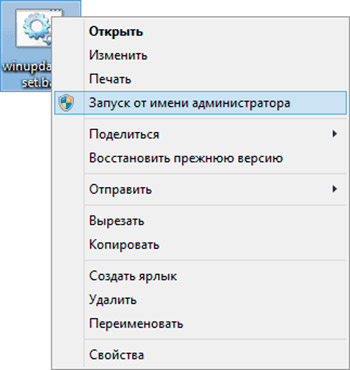
Proces však může být automatizován - musíte vytvořit zkratku pro hutnik, ve vlastnostech, které můžete stisknout tlačítko „navíc“ a dát kontrolu na frázi „začínající jménem správce“. Zároveň si můžete vybrat ikonu pro štítek podle svého uvážení, což je užitečné, pokud máte spoustu takových bitvy.
Skriptovací skripty v plánu
V zásadě můžete pro tyto účely použít již zmíněnou směrnici o časovém limitu s parametrem /T, ale jeho možnosti jsou velmi omezené. Nejlepším způsobem bude použití systémového „plánovače úkolů“.
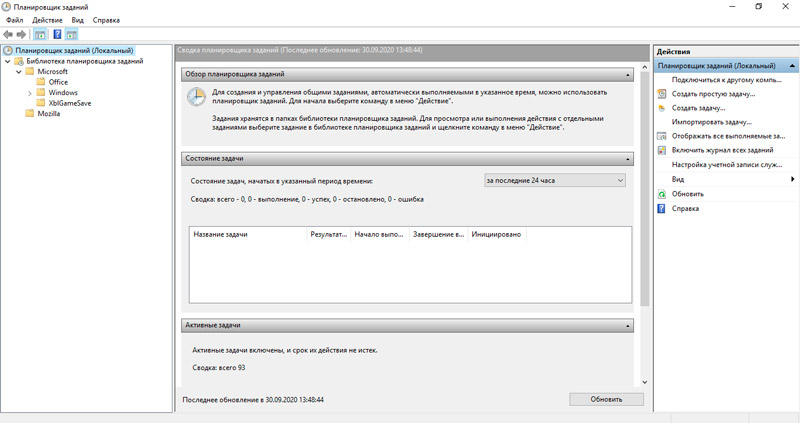
Za tímto účelem spustíme „plánovač“ (například prostřednictvím konzoly „Execute“ získáme příkaz TassCchd.MSC), vyberte požadovaný spoušť, klikněte na možnost „spustit program“ a uveďte úplnou cestu k Batniku. To stačí na spuštění našeho souboru balíčku podle plánu.
Skryté zahájení Batniku
Protože výkon skriptu vyžaduje spuštění tlumočníka příkazového řádku, při spuštění souborů BAT na obrazovce vždy bliká černé okno konzoly. Některé jsou to otravné, některé se bojí. Je možné spustit soubory balíčků ve skrytém režimu? Ukázalo se, že ano a různými způsoby.
Nejjednodušší metoda spočívá v vytvoření zkratky pro balíček, ve vlastnostech, na které na kartě „Okno“ uvádíme možnost „Roll do ikony“. V důsledku zahájení takového skriptu zůstane plocha panna, jedinou připomínkou našich akcí bude vzhled ikony CMD v oblasti hlavního panelu hlavního panelu.
Pokud s touto možností nejste spokojeni, můžete použít SO -called "berle" - speciální VBS skript, který spustí těsto ve skrytém režimu.
Obsah takového skriptu, který musí být zachován pod skrytým jménem.VBS:
Set wshshell = createObject ("wscrib.Shell ")Wshshell.Spustit Chr (34) & "D: \ Script.Bat "& Chr (34), 0
Nastavit wshshell = nic
Zde místo d: \ skript.Netopýr musí naznačit celou cestu k vaší bitevní lodi.
Zkoumali jsme tedy několik způsobů, jak vytvořit a spustit soubor netopýrů, seznámeni se základy jeho syntaxe a podrobnější informace naleznete na internetu. Bude velmi užitečné přečíst si příkazový řádek „MS Windows“ z učebnice z Williama Stagna, zveřejněnou v roce 2004 a dosud neztratil svůj význam.
- « Jak můžete udělat snímky obrazovky na tabletech s Androidem
- Parametr MTU ve routeru je zodpovědný a jak se změnit »

